-
3 cursos generales importados para oVirt
-
Cómo migrar VMware a oVirt paso a paso?
-
¿Cómo migrar fácilmente una VM de VMware a oVirt/RHEV?
-
Preguntas frecuentes sobre la migración de VMware a oVirt
-
Resumen
VMware es el proveedor de plataforma de virtualización ampliamente popular basado en arquitectura x86. Con el hipervisor de tipo 1 ESXi y la consola de administración centralizada vCenter, VMware es más rápido y sencillo de mantener y gestionar. Con vMotion, los usuarios de VMware pueden realizar la migración de datos dentro de la plataforma.
oVirt es una solución de virtualización distribuida gratuita y de código abierto basada en el hipervisor KVM y proyectos comunitarios como libvirt, Gluster, PatternFly y Ansible. Compuesto por oVirt Node, el componente en el que se instalará KVM y VDSM, equivalente a ESXi, y oVirt Engine, la administración del conjunto de oVirt Node, similar a vCenter, oVirt suele considerarse como una alternativa a VMware.
VMware puede resultar costoso en las características que oVirt ofrece de forma gratuita. Esto es para aquellos que desean migrar desde VMware hacia oVirt. Entonces, ¿cómo migramos VMware ESXi a oVirt? Puedes utilizar los comandos indicados en esta publicación o optar por un convertidor V2V.
P.D. Debido a que oVirt y RHV comparten una arquitectura similar, también puedes probar los métodos de este post para la migración de VMware a RHV. Uno de los métodos requiere tener virt-v2v instalado, así que es mejor prepararlo primero.
Nota:
Actualmente, solo se pueden importar máquinas virtuales que existan en el Storage Domain de oVirt (ya sea el dominio de exportación o el dominio de datos). Esto significa que solo se pueden importar tres tipos de máquinas virtuales a oVirt:
• Máquinas virtuales alojadas en el Storage Domain del Data Center;
• Máquinas virtuales que fueron exportadas previamente desde oVirt y ahora están almacenadas en el dominio de exportación;
• Máquinas virtuales convertidas desde un entorno externo al dominio de exportación como primer paso.
3 cursos generales importados para oVirt
1. Importar VM desde el Dominio de Almacenamiento
1. Selecciona el origen desde el cual se importará la VM
2. Selecciona un dominio de almacenamiento de destino
3. Selecciona un host proxy
4. Selecciona una VM desde la fuente
5. Obtener configuración de VM
6. Configurar propiedades de conversión
7. Agregar VM y discos al Datastore (bloqueado)
8. Convertir discos de VM. Este proceso debe ser monitorizado
9. Actualiza la VM y los discos si es necesario
10. Desbloquear la VM y los discos
2. Importar VM desde el Dominio de Exportación
1. Establecer el dominio de exportación de la VM
2. Selecciona el dominio de datos de destino
3. Selecciona una de las VM en el dominio de exportación
4. La configuración de la VM está lista
5. Configurar las propiedades de conversión
6. Agregar VM y discos al Datastore (bloqueado)
7. Los discos se copian y no se requiere otra actualización
8. Desbloquear la VM y los discos
3. Importación desde el Entorno Externo
1. Configure las propiedades del entorno externo manualmente o seleccionando un proveedor
2. Seleccionar el dominio de datos de destino
3. Selecciona un host en el Data Center con virt-V2V instalado como proxy
4. Seleccionar la VM en el entorno externo
5. Realiza una conversión que no implique obtener la configuración de la VM a través de discos
6. Configurar las propiedades de conversión
7. La VM modificada y los discos se agregan al Datastore
8. Realizar una conversión que involucre los discos
9. Se actualizan los tamaños de los discos
10. Desbloquear la VM y los discos
Cómo migrar VMware a oVirt paso a paso?
1. Preparación del host de oVirt
1. Crear un dominio de almacenamiento de exportación
2. Crear un recurso compartido NFS con suficiente almacenamiento. Crea un directorio para el punto de montaje, asigna como propietario a VDSM y monta un
LVM on the mount point. Then add a line in /etc/exports to export the mount. [root@ovirt ~]# mkdir /var/lib/exports/export [root@ovirt ~]# chown vdsm:kvm /var/lib/exports/export [root@ovirt ~]# mount /dev/mapper/vgnonssd-lvnonssd /var/lib/exports/export [root@ovirt ~]# df -h /var/lib/exports/export/ Filesystem Size Used Avail Use% Mounted on /dev/mapper/vgnonssd-lvnonssd i. 439G 71M 417G 1% /var/lib/exports/export [root@ovirt ~]# echo "/var/lib/exports/export ovirt(rw)">>/etc/exports [root@ovirt ~]# exportfs -a [root@ovirt ~]# showmount -e Export list for ovirt: /var/lib/exports/export ovirt /var/lib/exports/ssd ovirt /tmp/iso ovirt
3. Agregar el dominio de almacenamiento
Vaya a Sistema > Centros de Datos > Por Defecto (o el nombre de su centro de datos) > Almacenamiento > Nuevo Dominio en orden. Y complete los detalles válidos para su entorno.
4. Activar el dominio.
Vaya a Sistema > Centros de Datos y elija el nombre del centro de datos de la lista.
Elija un nuevo dominio de exportación y haga clic en Activar.
5. Instalar VIRT-V2V para convertir el formato.
6. Crear un archivo ~/.netrc.
Este archivo contiene las credenciales para autenticarse en VMware. Debe tener el modo 600 para los permisos.
2. Preparación de la máquina virtual
VM Linux: elimine la herramienta de VMware y instale el agente oVirt después de la conversión e importación de la VM. Mantenga los controladores virtio en el kernel más reciente y elimine las herramientas de VMware.
VM de Windows: instala los controladores virtio antes de la migración. Elimina las herramientas de VMware después de la migración.
3. Copiar la VM a oVirt
Ejecuta la línea de comandos para copiar y convertir la VM de VMware al dominio de exportación de oVirt:
[root@ovirt ~]# virt-V2V -ic esx://192.168.0.5/?no_verify=1 -o rhev -os ovirt:/var/lib/exports/export --network ovirtmgt testvm2 testvm2_testvm2: 100% [===================================================================]D 0h07m40s
4. Importar la VM en oVirt
Ve a Sistema > Centros de datos > Por defecto (o el nombre de tu centro de datos) > Almacenamiento y selecciona el dominio de exportación de la lista. Haz clic en Importar VM en la parte inferior y elige la VM exportada, luego haz clic en Importar. Ahora estamos listos para arrancar la VM después de la importación. Verifica la configuración de red y hemos terminado.
Nota:
La importación desde el dominio de almacenamiento de exportación será un proceso general. Existen otros casos:
• Importar VM desde VMware ESXi: el usuario especifica la URL + autenticación hacia el host ESXi.
• Importar una máquina virtual exportada desde VMware: El usuario indica la ruta nfs/posix hacia el archivo ova.
¿Cómo migrar fácilmente una VM de VMware a oVirt/RHEV?
La migración V2V entre dos tipos diferentes de máquinas virtuales puede resultar desafiante debido a problemas de adaptación, hipervisores distintos y versiones diferentes.
<p Como resultado, hay varias herramientas V2V disponibles en el mercado para adaptarse a las plataformas de virtualización correspondientes. Sin embargo, resulta inconveniente. ¿Existe una solución integral que pueda ayudar a simplificar estos procesos y lograr una V2V eficiente? Por supuesto, sí.
Vinchin Backup& Recovery es el software de respaldo y conversión de máquina virtual a máquina virtual (V2V) más conveniente, compatible con la mayoría de las plataformas de virtualización principales, como VMware vSphere, oVirt, RHV, OLVM, Hyper-V, Proxmox, XenServer, XCP-ng, OpenStack, entre otros.
Vinchin V2V funciona al agregar ambas plataformas al sistema de respaldo, creando copias de seguridad de las VM desde la plataforma de virtualización original y restaurándolas en la plataforma objetivo. Las soluciones de protección y migración de datos se pueden integrar como una sola, ahorrando muchos trabajos operativos y costos de mantenimiento del software.
Puede migrar fácilmente las VM de VMware a oVirt en una consola web intuitiva.
1. Seleccionar la copia de seguridad de la VM de VMware
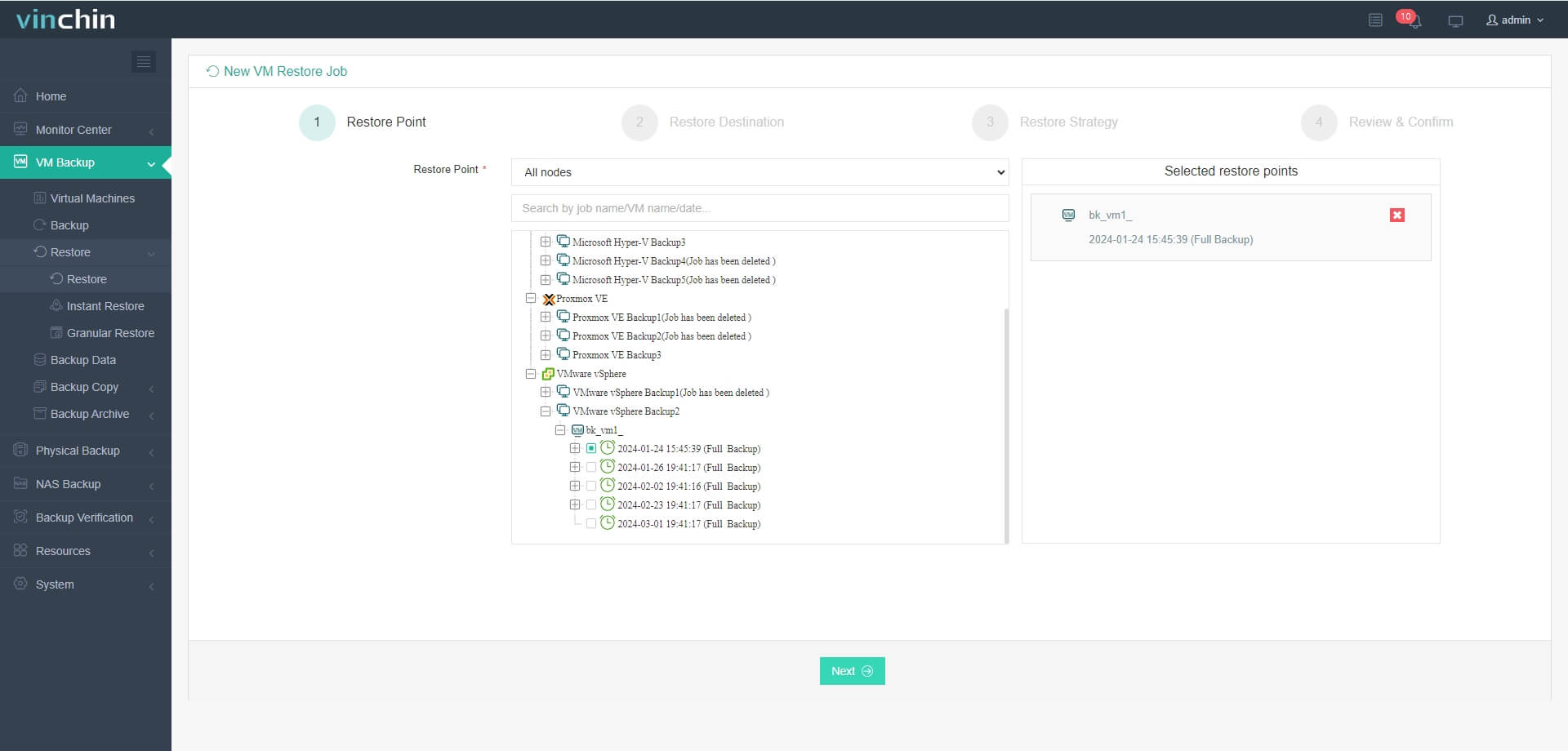
2. Seleccionar el host objetivo de oVirt
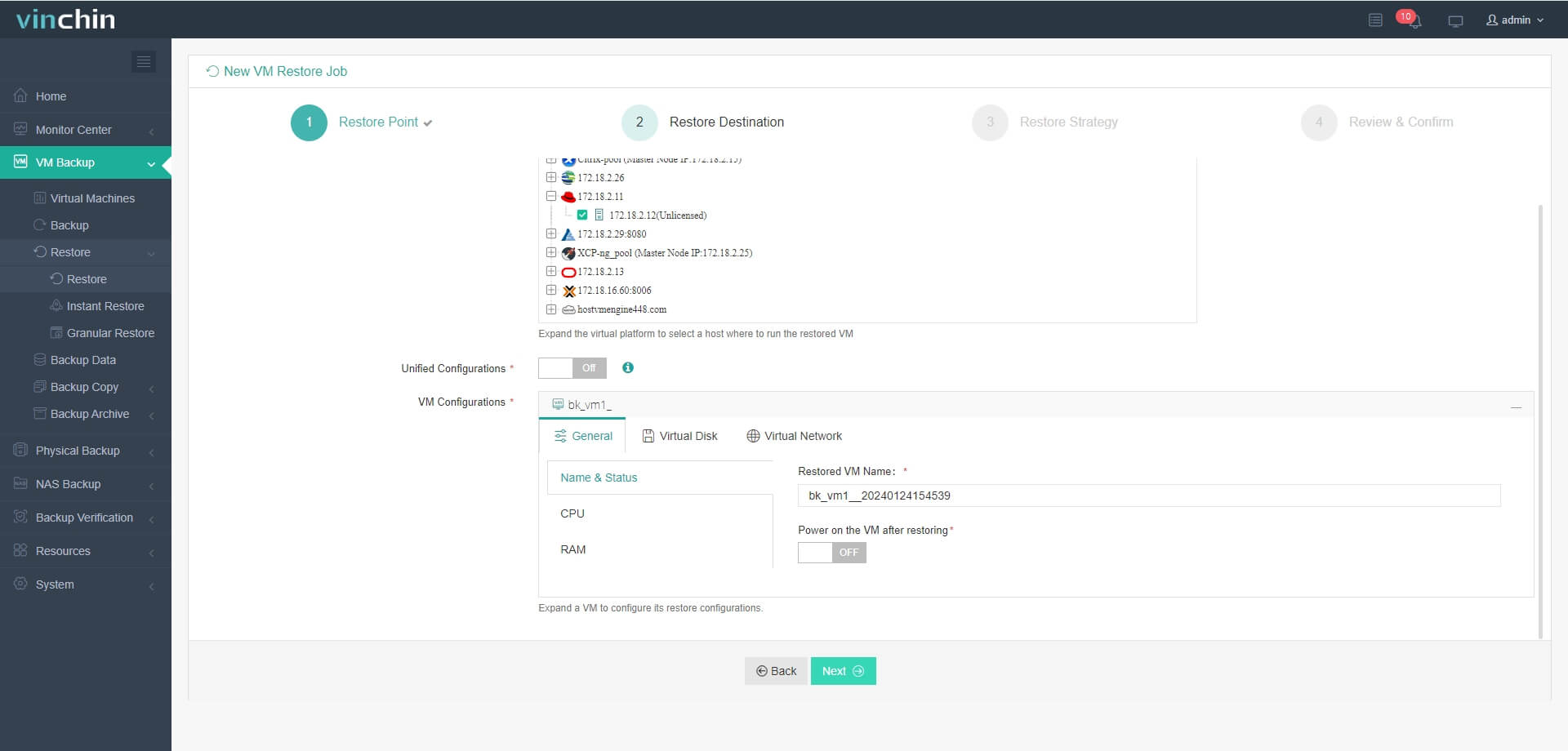
3. Selecciona estrategias o simplemente haz clic en Siguiente
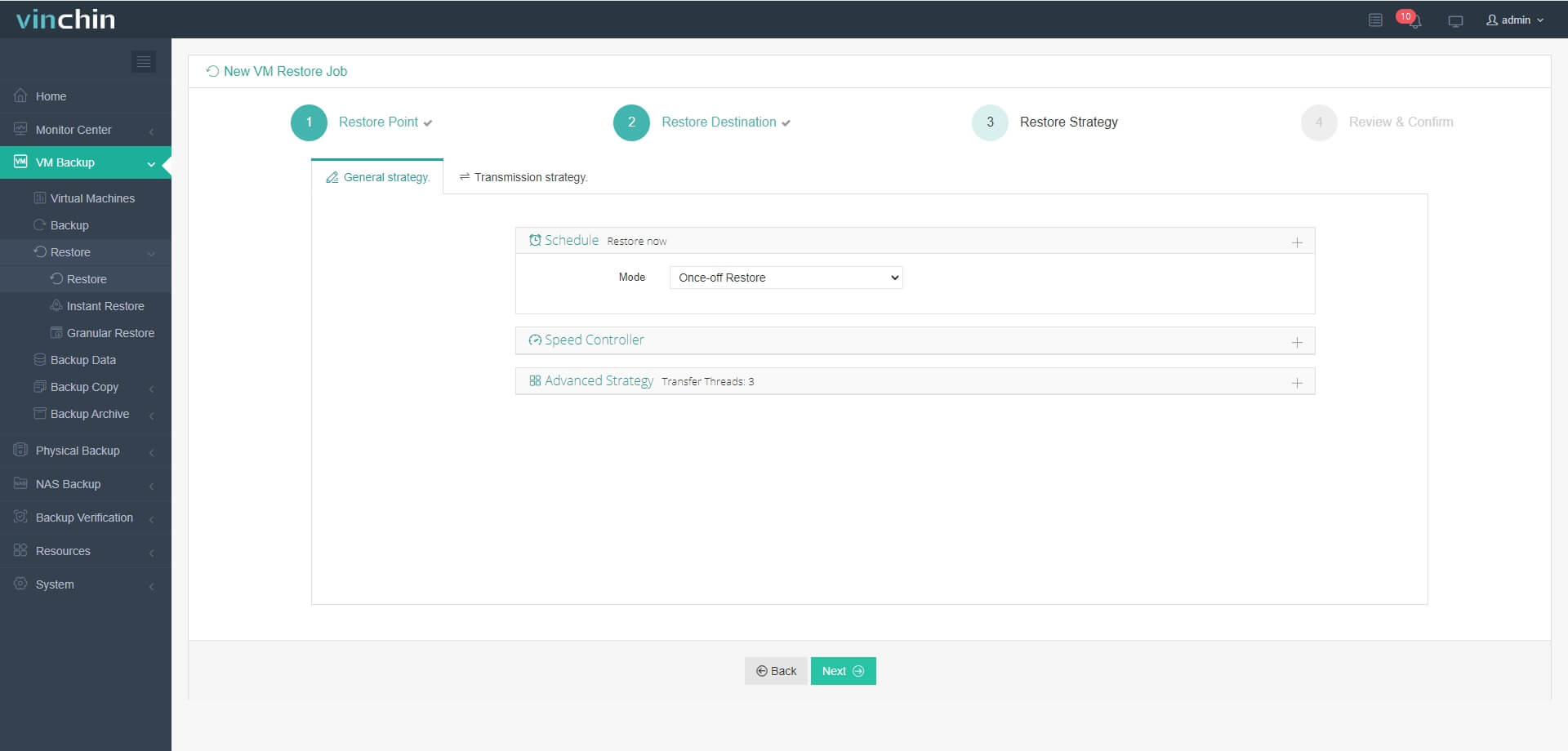
4. Enviar el trabajo

Después de unos minutos, puedes comenzar y utilizar esta VM directamente en oVirt.
Vinchin Backup & Recovery también admite la Recuperación Instantánea, permitiéndote migrar las copias de seguridad de las VM al nuevo hipervisor de inmediato para reiniciar la VM en 15 segundos y garantizar la continuidad del negocio.
Vinchin Backup & Recovery ha ayudado a muchas empresas a realizar copias de seguridad y migrar VMs y tú también puedes iniciar una prueba gratuita de 60 días con todas las funciones aquí para ver lo fácil que es desplegar y usar. Si necesitas ayuda, contáctanos y nuestros ingenieros te ayudarán a usar este software en tu entorno. Hemos establecido asociaciones con empresas de renombre en todo el mundo, por lo que si te gustaría hacer un negocio local, puedes seleccionar un socio local aquí.
Preguntas frecuentes sobre la migración de VMware a oVirt
1. ¿Es oVirt mejor que VMware?
No es fácil determinar si una solución de virtualización es mejor que otra. En comparación con oVirt, VMware suele ser más potente en general, pero oVirt también tiene sus propias ventajas. Puedes leer la publicación oVirt vs VMware para ver la comparación entre ellos y elegir la solución adecuada para ti.
2. ¿Puedes migrar una VM sin tiempo de inactividad?
Es difícil evitar el tiempo de inactividad durante la migración de VM, pero puedes utilizar la Restauración Instantánea de Vinchin para reducirlo.
3. ¿Necesitas convertir el disco virtual durante la migración?
Si migra una VM mediante la línea de comandos, a menudo es necesario convertir el disco virtual. Puede utilizar Vinchin Backup & Recovery para simplificar esta tarea.
Resumen
Como solución de virtualización de código abierto, oVirt tiene ventajas que VMware no posee, por lo que puede ser necesario convertir la VM de VMware para ejecutarla en oVirt. Puede utilizar los comandos indicados en este artículo para migrar la VM paso a paso o también optar por una forma más sencilla de migrar la VM con Vinchin Backup & Recovery. No pierda la oportunidad de probarlo de forma gratuita.
Compartir en:






